向视频添加音频可带来诸多好处,而不仅仅是补充视觉效果。它有助于增强参与度、吸引注意力、提高理解力、覆盖更广泛的受众、提升您的制作价值等等。但在音频编辑领域中探索可能会让人感到畏惧,尤其是对于初学者来说。
无论您是新晋 YouTuber、社交媒体爱好者,还是只是想在拍摄的视频中添加背景音乐,您都可以学习七种有用的方法 向视频添加音频,无论您的经验水平如何。
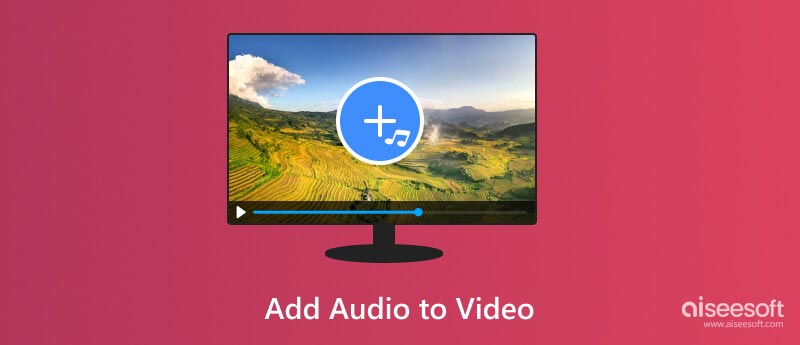
正确的背景音乐、音效和旁白可以唤起情感,引导观众了解复杂的信息,让您的视频令人难忘。
Aiseesoft视频转换大师 让您轻松编辑和转换视频,包括添加音轨。它可以添加背景音乐,替换原始音轨,甚至为复杂的项目添加多个音轨。此外,还提供各种精确的编辑工具供您修剪、淡入/淡出以及调整音轨的音量和音效,以实现无缝集成。

资料下载
100% 安全。无广告。
100% 安全。无广告。
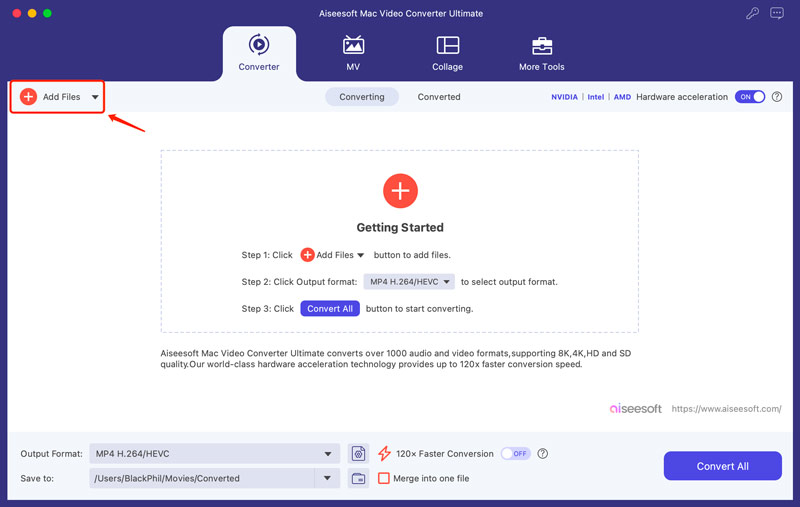
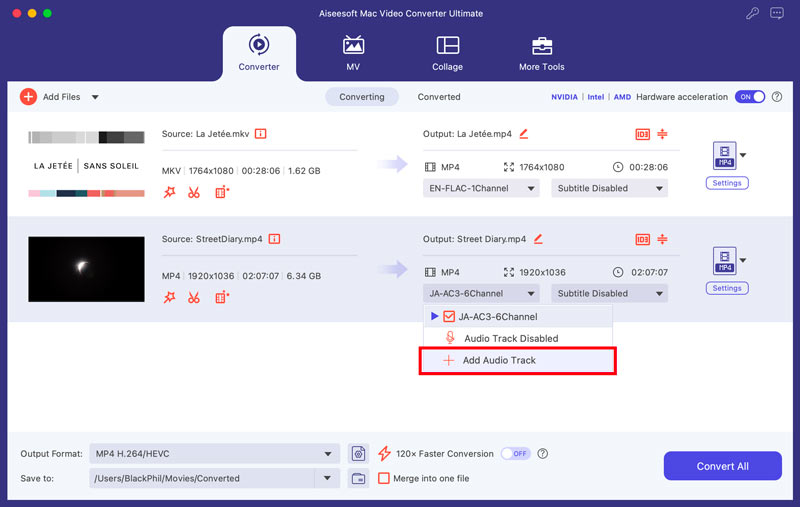

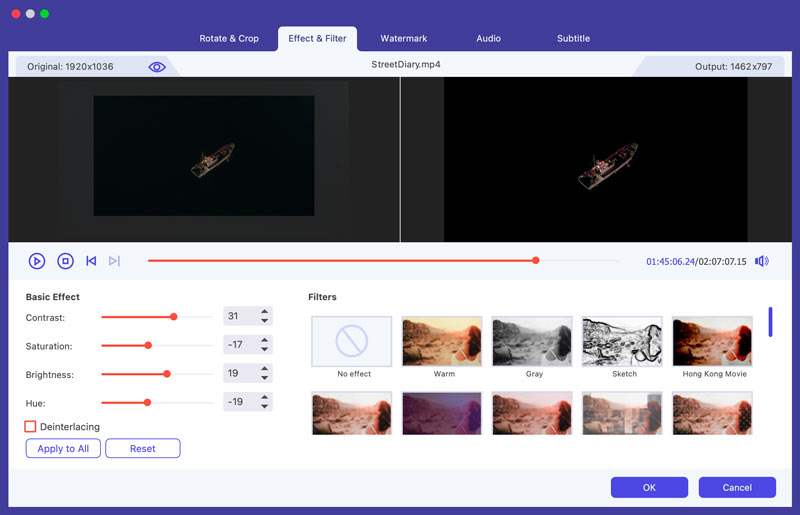
您可以从其工具箱访问许多有用的视频、音频和图像工具。如需进一步的音频编辑,您可以使用其音频同步、音频压缩器、噪音消除器和音量增强器。
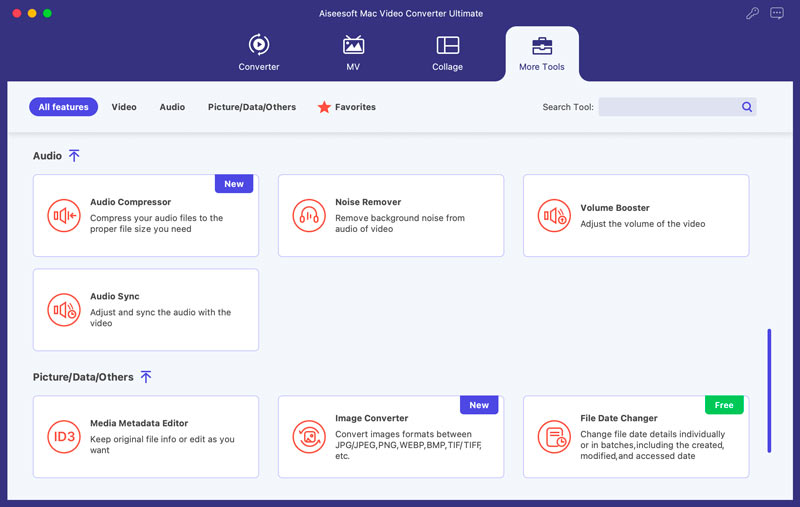
可以使用多个内置选项(例如 Windows Movie Maker、照片和 iMovie)向 Windows 11/10 PC 或 Mac 上的视频添加音频,具体取决于您的操作系统。
作为 Windows 11/10 用户,您可以使用“照片”应用轻松为视频添加背景音乐。它提供基本的视频编辑功能。在“照片”应用中打开您的视频。要将音频置于视频上,请单击“自定义音频”。然后,您可以合并音频和视频并根据您的需要进行进一步编辑。
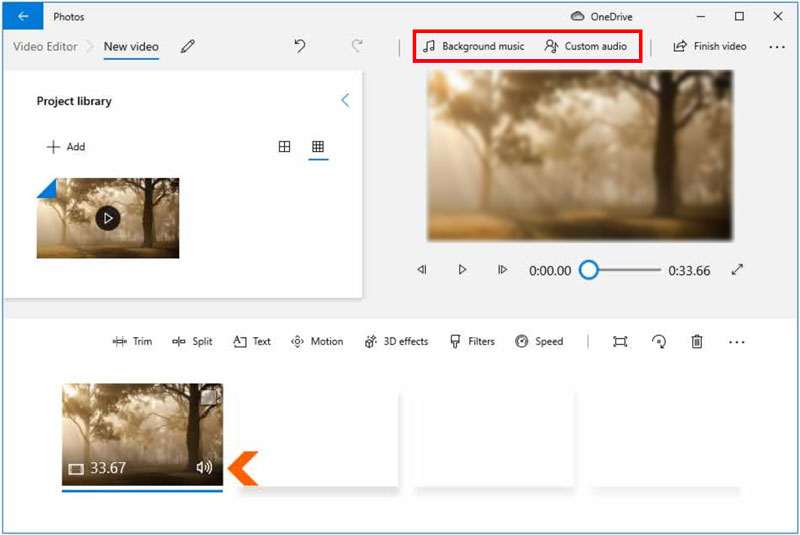
虽然 Microsoft 不再正式支持 Windows Movie Maker,但您仍然可以在某些较旧的计算机上找到它或从第三方来源下载它。如果您有的话,请参阅以下如何使用 Windows Movie Maker 将音频添加到视频中。
打开 Windows Movie Maker,然后单击“添加照片和视频”按钮。浏览找到您的视频文件并单击“打开”。为您提供了两个添加音频的选项:音乐和音频。选择正确的选项并添加您的音频。您可以通过拖动其末端来修剪添加的音轨。使用添加的音频预览视频。然后将其保存到您的计算机上。
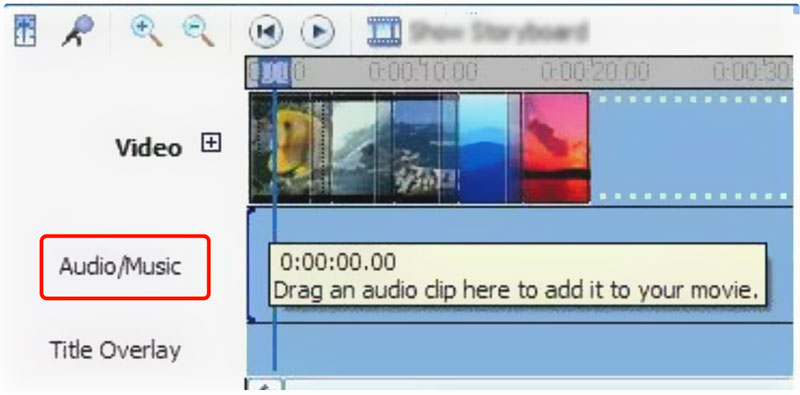
启动 iMovie 并单击“新建”,然后单击“电影”。单击“导入媒体”将视频文件加载到 iMovie 库。将其拖至时间线以供稍后编辑。将音轨或背景音乐导入 iMovie 并将其放在视频剪辑下。您可以选择禁用源音频并自定义更多音频设置。然后,合并音频和视频并将它们导出为新文件。
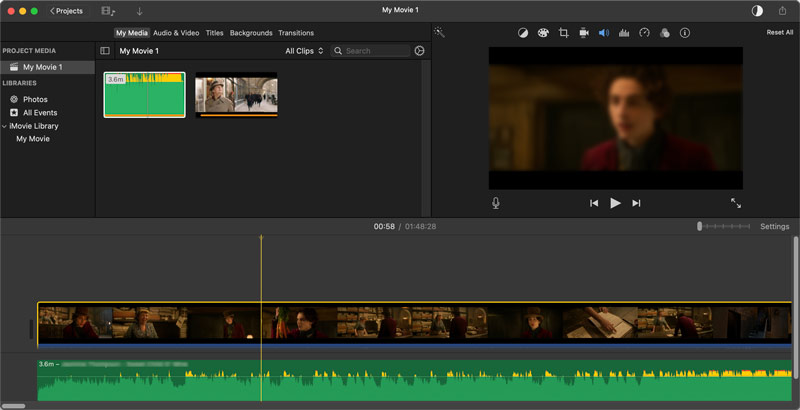
用迷人的音频增强您的视频并不总是需要大量的软件和订阅。感谢 Canva、Adobe Express、Kapwing、Clipchamp 等免费在线工具, 添加音乐、音效、甚至旁白都触手可及。
导航到 Canva 的特定“将音乐添加到视频”页面并上传您的视频文件。单击左侧面板上的“上传”并添加您的音频。 Canva 提供各种编辑选项供您编辑和增强视频内容。之后,单击共享并下载带有添加音轨的视频。
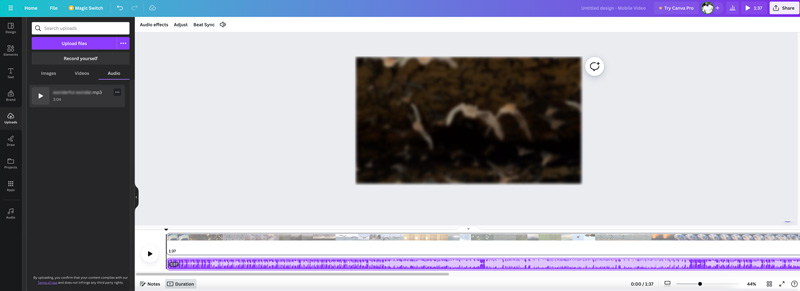
Kapwing 让添加音频到您的视频变得轻而易举。直接从您的设备上传视频、粘贴视频 URL 或从 Kapwing 的素材库中进行选择。浏览 100 多首免版税音乐曲目和数千种音效,找到最适合您视频的音乐。它允许您添加各种格式的音乐、音效或旁白文件。此外,还提供了各种基本的编辑功能。
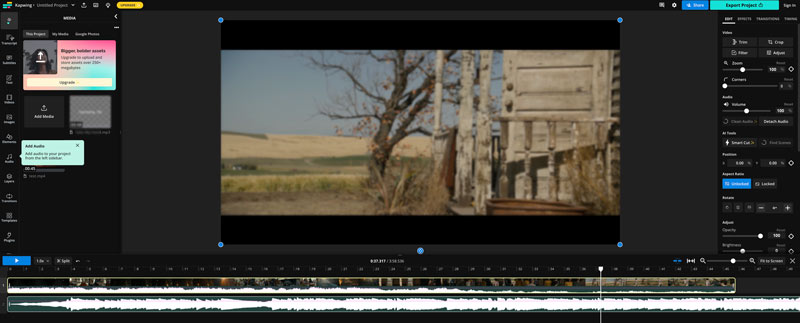
Clipchamp 是一款功能丰富的在线编辑器,可满足各种视频创作需求,包括添加音频。上传您的视频或从库存素材中选择。单击左侧菜单上的“音乐”可浏览其库、上传您自己的音频或录制画外音。将音频拖放到时间线上。然后,你可以修剪, 调整音量,并应用淡入淡出过渡以实现平滑混合。 Clipchamp 包括音频滤波器、均衡器和用于微调的压缩器。
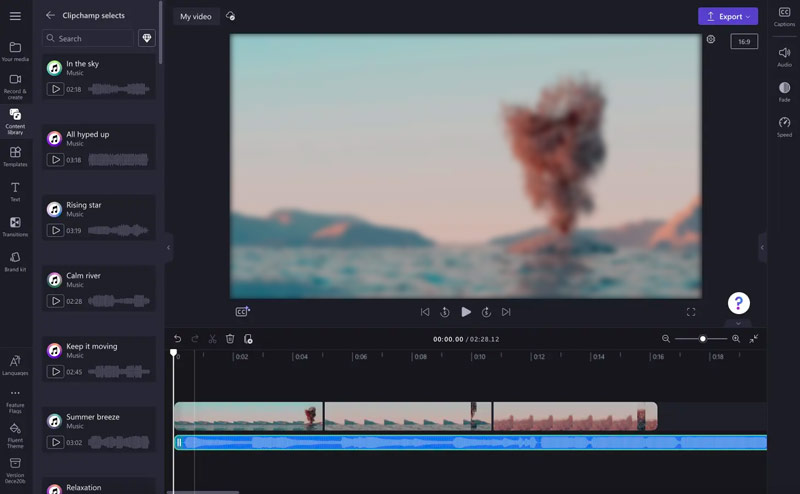
我可以在 Windows Media Player 中向视频添加音频吗?
不幸的是,Windows Media Player 本身不提供直接向视频添加音频的功能。它缺乏编辑视频文件的功能,包括将音轨与现有视频内容合并。
MP4视频支持多轨吗?
从技术上讲,MP4 容器格式本身允许在视频流旁边存储多个音轨。您可以将不同的语言、音效、音乐或评论全部打包在同一个 MP4 文件中。
什么是声音叠加?
如果没有进一步的上下文,很难明确地说出声音叠加的含义。声音叠加可以指将音轨放置在视频之上、视频中发生的音频的视觉表示、音频处理功能等等。
结论
视频是讲述故事、捕捉情感和分享经验的强大工具。借助正确的工具、技术和一点创造力,您可以将视频从无声转变成轰动。本指南为您提供了各种解决方案 向视频添加音频.
编辑视频中的音频
将音乐添加到视频 将音频添加到视频 将3D音频添加到视频 从视频中提取音频 从视频中删除音频 消除视频中的噪音 合并音频文件 如何从视频中分离音频 视频背景音乐 音乐视频制作器 具有音效的视频编辑器 如何将音乐添加到Movie Maker 改善音质
Video Converter Ultimate 是一款出色的视频转换器、编辑器和增强器,可以转换、增强和编辑 1000 种格式等的视频和音乐。
100% 安全。无广告。
100% 安全。无广告。